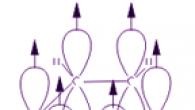OTÁZKA:
Hádam som stratil postup v hre a uložený súbor. Môžem ho obnoviť?
ODPOVEĎ:
Ak zaznamenáte stratu postupu v hre, váš uložený súbor môže byť poškodený alebo chýba.
V oboch prípadoch sa môžete pokúsiť obnoviť súbor pomocou záložného systému Windows alebo cloudovej synchronizácie aplikácie Uplay PC.
Záložný systémWindows
Pred pokusom o obnovenie súboru pomocou cloudu sa uistite, že nemôžete obnoviť uložené súbory pomocou Zálohovania systému Windows.
Ak chcete získať ďalšie informácie o zálohovaní systému Windows, navštívte príslušné články pre systém Windows 10 alebo Windows 7.
Ak chcete použiť túto možnosť, musíte najprv nájsť priečinok, v ktorom sa nachádzajú súbory na uloženie vašej hry. Tento priečinok sa bude pre každú hru mierne líšiť, ale cesta k nemu bude vyzerať takto:
– C:\Program Files (x86)\Ubisoft\Ubisoft Game Launcher\savegames\\
Ak ste zmenili cestu pre uložené súbory do iného priečinka, budú umiestnené v priečinku, ktorý ste určili.
Ak napríklad nemôžete nájsť uložený súbor, pretože to neviete HraID(vo forme množiny čísel) Vaša hra, prosím.
Ak problém pretrváva aj po vykonaní navrhovaných pokynov, postupujte podľa krokov nižšie pre synchronizáciu cloudu.
Synchronizácia s cloudom
Ak chcete použiť synchronizáciu v cloude, musíte nájsť uložené súbory, vytvoriť záložnú kópiu, odstrániť uložené položky z predvoleného priečinka a potom aktivovať synchronizáciu v cloude. Ak je synchronizácia s cloudovým úložiskom neúspešná, je potrebná záložná kópia súborov. V takom prípade budete môcť obnoviť svoj aktuálny postup.
Nájdite svoje uložené súbory:
Prejdite do jedného z nasledujúcich adresárov:
Spúšťač Uplay/Epic Games
Para: C:\Program Files (x86)\Ubisoft\Ubisoft Game Launcher\savegames\\ (predvolený adresár).
Zálohujte si uložené súbory:
Kliknite pravým tlačidlom myši na priečinok (reprezentovaný ako množina čísel) a vyberte Kopírovať
- Potom prejdite na pracovnú plochu
- Kliknite pravým tlačidlom myši kdekoľvek na pracovnej ploche a vyberte Vložiť
Odstráňte priečinok s pôvodnými uloženými súbormi:
Odstráňte priečinok z jedného z nasledujúcich adresárov
Spúšťač Uplay/Epic Games: C:\Program Files (x86)\Ubisoft\Ubisoft Game Launcher\savegames\\ (predvolený adresár).
Para: C:\Program Files (x86)\Ubisoft\Ubisoft Game Launcher\savegames\\ (predvolený adresár).
Povoliť synchronizáciu s cloudovým úložiskom
Táto možnosť sa aktivuje automaticky pri spustení hry. Spustite hru ako obvykle. Po načítaní hry skontrolujte, či bol váš postup obnovený. (Upozorňujeme, že synchronizácia s ukladacím priestorom môže chvíľu trvať v závislosti od veľkosti vášho uloženia)
Ak ste schopní obnoviť uložený súbor, ale stále nedošlo k žiadnemu pokroku, odporúčame vám prečítať si článok o.
Ak máte ďalšie otázky, prosím.
V niektorých hrách sa postup ukladá automaticky, keď sa prihlásite cez svoj účet. Google Play Hry. Vďaka tomu neprídete o svoj postup ani na inom telefóne, ak sa prihlásite do rovnakého účtu Google.
Poznámka. Ak vám vaša hra umožňuje uložiť váš postup, na stránke s podrobnosťami sa zobrazí výzva na prihlásenie.
Ako obnoviť uložený priebeh hry
Ak zistíte, že váš postup nebol uložený, skontrolujte, či hra používa služby Hier Google Play a uistite sa, že ste prihlásení do správneho účtu. Vyskúšajte nasledovné:
Poznámka. Nie všetky hry automaticky ukladajú postup. Ak vám tieto pokyny nefungujú, kontaktujte nás.
Ak chcete zabrániť tomu, aby sa tento problém opakoval, môžete tiež vybrať predvolený účet na prihlásenie do hier:
Ako riešiť problémy s okamžitými hrami
Okamžité hry majú tlačidlo Vyskúšať, ktoré vám umožňuje hrať hru bez inštalácie do zariadenia. Ak máte problémy, môžete skúsiť povoliť alebo zakázať funkciu Okamžité spustenie.
Ako riešiť iné problémy
Ak nemôžete otvoriť aplikáciu Hry Play alebo sa pri jej používaní vyskytnú chyby, postupujte podľa týchto krokov.
Vymazať úložisko aplikácie Hry Play
Skúste tieto kroky znova c služby Google Play alebo s hrou, do ktorej sa nemôžete prihlásiť.
Reštartujte svoje zariadenie
- Stlačte a podržte tlačidlo výživy kým sa neotvorí ponuka.
- Vyberte Vypnite alebo Reštartujte.
- V prípade potreby stlačte a podržte tlačidlo výživy kým sa zariadenie nezapne.
Chcete rýchlo nájsť uloženia pre konkrétnu hru? Potom je toto miesto pre vás! Táto príručka obsahuje informácie o najobľúbenejších miestach a najvzácnejších priečinkoch, do ktorých vývojári ukladajú uloženia pre svoje hry. Článok obsahuje materiál nielen o nových, ale aj o starých, ale aj pirátskych hrách.
Informácie v článku sú relevantné len pre osobné počítače s operačným systémom Windows, počnúc systémom Vista a starším.
priečinok Moje dokumenty
V tejto časti systému Windows nájdete uložené hry od nasledujúcich spoločností a vývojárov:- Electronic Arts uprednostňuje ukladanie uložených položiek priamo do priečinka, takže údaje môžete okamžite vidieť Battlefield: Bad Company 2, Battlefield 3, Battlefield 4 Mirror's Edge, Mirror's Edge: Katalyzátor, dáta a ďalšie materiály zo všetkých hier zo série FIFA.
- Upozorňujeme, že tu je možné vytvoriť priečinok EA Games, z ktorého sa ukladajú Dead Space 2, Mŕtvy priestor 3.
- Všetky hry zo série Need for Speed sa nachádzajú v priečinku „Moje dokumenty“ alebo v podpriečinkoch s názvami vývojových štúdií, napríklad Criterion Games ( Hot Pursuit (2010) Najhľadanejšie (2012)), Ghost Games ( Need for Speed: Rivali, Need for Speed (2015)).
- BioWare však uprednostňuje umiestnenie všetkých svojich hier do samostatného podpriečinka s rovnakým názvom v adresári „My Documents“. Tam nájdete úspory z Mass Effect, Mass Effect 2, Mass Effect 3, Mass Effect: Andromeda, Dragon Age: Origins, Dragon Age 2 Dragon Age: Inquisition a iné.
- Nie je možné neobísť Rockstar Games - v personalizovanom priečinku v adresári „My Documents“ sú uložené GTA 4, GTA 5, Max Payne 3 a ďalšie.
- Hry od Ubisoftu sú tiež často umiestnené v priečinku „My Documents“ - tam nájdete uložené hry Assassin's Creed, ANNO a mnoho ďalších.
- A, samozrejme, WB Games - šetrí Batman: Arkham City, Batman: Arkham City GOTY, Batman: Arkham Origins, Batman: Arkham Knight, Middle-earth: Shadow of Mordor sa nachádza v priečinku „My Documents“.
- Tento priečinok milujú aj ďalší vydavatelia a vývojári – nájdete v ňom najnovšie hity ako napr Páni padlých, Zaklínač 3 Projekt CARS Dying Light a mnoho ďalších.
Priečinok Moje hry
Chcel by som tiež upriamiť vašu pozornosť na priečinok „Moje hry“, ktorý sa nachádza v rovnakom adresári „Moje dokumenty“ - tam sú uložené uložené položky Far Cry 3, Far Cry 4 Far Cry 3: Blood Dragon, séria GRiD, séria Dirt, séria Sid Meier's Civilization, séria Borderlands, séria X-Com, séria Starší Zvitky a samozrejme ukladanie z Watch Dogs.Špeciálny priečinok „Uložiť hry“
O existencii takejto zložky vie len málokto. Ak však prejdete na adresu C:Users%Username%Saved Games, môžete nájsť uloženia z Crysis 2 Crysis 3 RAGE, Wolfenstein: The New Order, Wolfenstein: The Old Blood, Risen 3: Titan Lords, Command & Conquer 3 a ďalšie.
Roamingový priečinok
Systémový priečinok „Roaming“ sa nachádza na C:Users%UserName%AppDataRoaming. Veľa vývojárov tam umiestňuje uloženia svojich hier, no treba hľadať nielen priamo podpriečinky s názvom konkrétnej hry, ale aj podpriečinky s menami vývojárov.V priečinku „Roaming“ nájdete uloženia nasledujúcich hier:
- Bitka o Stredozem a Battle for Middle-Earth 2 a všetky doplnky;
- všetky hry zo série Total War, vrátane Total War: Shogun 2, Total War: Rome 2, Total War: Attila v podpriečinku The Creative Assembly;
- profily niektorých hier od Ubisoftu - séria Assassin's Creed, séria Anno, séria Tom Clancy's;
- Cities: Skylines v podpriečinku s názvom Colossal Order;
- a niektoré ďalšie.
Program Data a priečinok LocalLow
Systémový priečinok „Program Data“ sa nachádza na C:ProgramData. Ako to už býva zvykom, uložené hry treba hľadať nielen priamo podľa názvu konkrétnej hry, ale aj podľa podpriečinkov s názvom vývojárskeho štúdia. Príkladom je najnovšie hry od Codemasters - DiRT 3:CE, GRID 2 a GRID: Autosport - uloženia z nich sa nachádzajú v tomto priečinku.V druhom prípade potrebujete priečinok umiestnený na C:Users%UserName%AppDataLocalLow. Úspory nájdete tu Warhammer 40,000: Regicide (v priečinku Hammerfall Publishing), ako aj ukladanie nezávislých projektov, napr. Armikrog (v priečinku PencilTestStudios).
Kde si nezávislé hry ukladajú svoje úspory?
V tomto prípade sa musíte najprv pozrieť priamo do priečinka hry. Ak však bola hra vydaná v službe Steam, spustite vyhľadávanie v priečinku „Moje dokumenty“ a potom postupujte podľa vyššie uvedených pokynov.Kde si staré hry ukladajú svoje uloženia?
Ak hovoríme o o hrách z obdobia 2000-2010, potom budú rady rovnaké - priečinok „Moje dokumenty“, podpriečinok „Moje hry“, systémový priečinok „Uložené hry“, ako aj systémový priečinok „Roaming“.Venujte veľkú pozornosť aj samotnému priečinku. nainštalovaná hra- pravdepodobne tam bude priečinok „Data“ alebo „Saves“ s uloženými položkami.
Kde sa ukladá obchod s hrami Origin?
Keďže tento klient je súčasťou internetového obchodu Electronic Arts, hlavným miestom na vyhľadávanie bude rovnaký priečinok „Moje dokumenty“.Kde ukladá obchod s hrami Uplay?
IN v poslednej dobe Všetky hry od Ubisoftu zaberajú vo vašom počítači pomerne veľa priečinkov. Uložené položky je možné ukladať do priečinka „Moje dokumenty“, ale herné profily, bez ktorých budú zbytočné, sa budú nachádzať v priečinku „Roaming“ a niektoré licenčné údaje je potrebné vyhľadať v C: Program Files (x86) Ubisoft Ubisoft Game Spúšťač.Kde ukladá obchod s hrami Battle.Net?
Bohužiaľ, hry Blizzard na nich neukladajú žiadne významné údaje o hráčoch osobný počítač, všetko je na serveroch spoločnosti.Kam ukladá obchod s hrami Steam?
V tomto prípade nebudete musieť nikam utekať. Len si treba ujasniť detaily. Klient Steam ukladá všetky uloženia do vlastného priečinka, napríklad Steamuserdata123456789, kde 123456789 je jedinečný digitálny identifikátor používateľa. Verím, že väčšina bude mať jeden priečinok v adresári Steamuserdata, keďže je zaregistrovaný iba jeden účet.Ideme do nášho podmieneného priečinka „123456789“ a vidíme tam veľa priečinkov s digitálnymi názvami. Ak chcete nájsť ten, ktorý potrebujete, porovnajte dátum inštalácie hry s dátumom vytvorenia priečinka, ak to bolo veľmi dávno a už si to nepamätáte alebo z nejakého iného dôvodu.
Stačí zadať digitálny kód do vyhľadávania a venovať pozornosť záveru výsledkov vyhľadávania, bloku „Aplikácie nájdené pre 242700“:

Teraz sa bavme o pirátskych hrách
Okamžite si všimnime, že uloženia z pirátskych hier, ktorých licencované verzie sú distribuované pomocou Uplay alebo Origin, zostanú na rovnakých miestach ako v prípade nákupu. Takže ich môžete ľahko nájsť podľa vyššie uvedených pokynov.Hry od Blizzardu, ako už bolo spomenuté vyššie, sa stali úplne online, takže v skutočnosti nie je čo pirátiť.
Budete sa však musieť pohrať s pirátskymi hrami Steam, pretože uloženia, ako je uvedené vyššie, majú digitálny kód.
Tento digitálny kód nájdete cez to isté, stačí zadať názov hry do vyhľadávania a tiež vybrať položku Game v ponuke App Type, alebo môžete ísť na Google s požiadavkou „kde je licencovaná verzia GameName ” ukladá uloženia” alebo ”kde je uložená verzia Steam „Názov hry”.
Po zistení AppID môžete začať hľadať na jednotke C alebo na jednotke, kde máte nainštalovaný systém Windows. Faktom je, že rôzni prebaľovači a hackeri umiestňujú uloženia pirátskych hier vydaných v službe Steam do úplne iných priečinkov, môžu to byť systémové priečinky ako „Roaming“, „ProgramData“, podpriečinky s názvami skupín vydaní alebo hackerov. Manuálne prechádzanie všetkými možnosťami je len strata času.
Nenašli ste nič? Pravdepodobne boli uloženia pre túto hru vyrobené podľa jej názvu, to sa tiež stáva, ale menej často. Znova vyhľadajte kľúčové slovo hry, ale najprv skontrolujte priečinok Moje dokumenty, ako aj podpriečinok Moje hry.
Ďakujem za pozornosť!
Ak sú vaše údaje poškodené alebo sa chcete vrátiť k predchádzajúcemu uloženiu, môžete si vybrať z mnohých bodov uloženia hry The Sims 4 automaticky vytvorí len pre vás.
Nájdite uložené súbory v Dokumenty > Electronic Arts > Sims 4 > Uloženie
- Uvidíte dlhý zoznam súborov s názvami ako Slot_000000012.uložiť alebo Slot_000000012.save.ver1.
- Každé číslo súboru môže mať až 6 verzií.
- Súbor s príponou .save je hlavnou verziou bodu uloženia.
- Toto je súbor, ktorý sa načíta pri spustení hry a rozhodnutí pokračovať v hre tam, kde ste prestali (alebo stiahnite si hru v hlavnej ponuke vyberte starší bod uloženia).
- Ďalšie kópie súboru sú staršie body tohto uloženia, ktoré hra automaticky vytvára pri postupe. Čím je číslo verzie vyššie, tým je súbor starší (.ver4 je najstarší uložený súbor v sérii).
Ak zistíte, že váš najnovší uložený súbor je poškodený, môžete použiť ktorúkoľvek zo starších verzií toho istého bodu uloženia a v hre nestratíte viac ako 2 hodiny Sim.
Najprv nájdite uloženie, ktoré chcete použiť. Je toto posledná uložená hra alebo sa chcete vrátiť o pár dní späť?
- Ak je v tabuľke zobrazený priečinok so súbormi, uvidíte dátum a čas každého súboru, čo uľahčuje nájdenie novších bodov uloženia.
- Ak chcete vybrať jeden zo starých uložených súborov, môžete ich porovnať so súbormi v hre prostredníctvom ponuky Stiahnite si hru.
Body uloženia v hre majú tiež dátum a čas, ktorý sa musí zhodovať s dátumom a časom súborov v priečinku Saves.
Keď nájdete potrebné body na uloženie v hre a priečinok s uloženými súbormi, nezabudnite hru zavrieť. Nikdy nemeňte herné súbory, keď je hra spustená.
Po výbere bodu uloženia, ku ktorému sa chcete vrátiť, presuňte hlavnú verziu súboru (s príponou .save) do iného priečinka, aby ste ho uložili.
- Môžete tiež premenovať súbor alebo ho odstrániť.
Budete mať určitý počet súborov s príponou označujúcou viac stará verzia tohto súboru zachovanie. Môžete si vybrať ktorýkoľvek z týchto súborov a urobiť ho hlavným, všetko závisí od toho, ako dlho chcete vrátiť postup v hre.
- Ak chcete spustiť hru čo najbližšie k predchádzajúcemu uloženiu, vyberte súbor s príponou .uložiť.ver0.
- Ak chcete spustiť hru čo najďalej od predchádzajúceho uloženia, vyberte súbor s príponou .uložiť.ver4.
Urobte z vybratého súboru nový primárny bod uloženia
- Kliknite pravým tlačidlom myši na súbor a vyberte akciu Premenovať.
- Potom odstráňte predlžovaciu časť .uložiť
- Stlačte Enter.
Príklad: Slot_000000012.save.ver4 sa stane Slot_000000012.uložiť
Spustite The Sims 4 a vyberte Stiahnite si hru. Vyberte bod uloženia a hra načíta súbor, ktorý ste premenovali a ktorý ste urobili ako hlavný bod uloženia.